办公软件Excel使用操作技巧(23)
1、问题描述
在Excel表格编辑的过程中创建表格图表是必须要的项目,今天笔者给大家介绍一下怎么创建图表模板?

2、操作步骤
打开需要添加的图表数据,在插入中,选择图表,选择数据选择你要插入的图形模板,完成后再设计中,选择另存为模板,点击保存的位置,在设计中选则中设计另存为模板。
操作图片如下

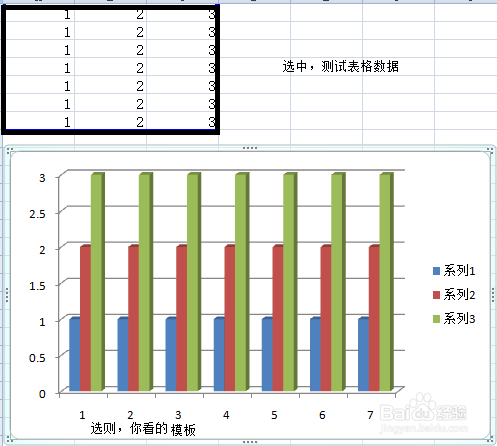

1、问题描述
如何创建Smartart图形,今天笔者为大家介绍一下如何创建创建Smartart图形?

2、操作步骤
在插入选项卡下“插图”选项组中的Smartart图形命令,选择完成后,弹出“选项Smartart图形”,选则该图形选项卡插入即可。
操作图片如下

3、操作步骤
选项Smartart图形,中选选则你要添加的Smartart图形,完成之后点击确定,完成之后,输入相关的信息,操作步骤如下


声明:本网站引用、摘录或转载内容仅供网站访问者交流或参考,不代表本站立场,如存在版权或非法内容,请联系站长删除,联系邮箱:site.kefu@qq.com。
阅读量:76
阅读量:33
阅读量:30
阅读量:122
阅读量:40